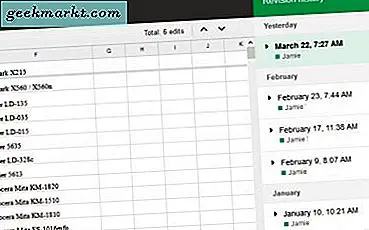
Google शीट्स माइक्रोसॉफ्ट एक्सेल के सर्च इंजन जायंट का जवाब है और जब यह स्प्रेडशीटिंग के हर पहलू पर प्रतिस्पर्धा करने का विकल्प नहीं चुनता है, तो यह कई पहलुओं में तुलनीय है। एक स्थान जहां उपयोगिता के मामले में Google शीट एक्सेल को बेहतर बनाता है संस्करण नियंत्रण में है। Google शीट्स में किसी फ़ाइल के पिछले संस्करण पर वापस जाना बहुत आसान है। ऐसे।
अधिकांश घर या स्कूल उपयोगकर्ताओं के लिए, संस्करण नियंत्रण बहुत महत्वपूर्ण नहीं है। हालांकि यह आंतरिक ट्रैकिंग और आंतरिक और बाहरी लेखा परीक्षा दोनों के लिए व्यवसाय में है। यह भी उपयोगी होता है यदि आप ऐसे परिवर्तन करते हैं जिन्हें आपको वापस जाने और सही करने की आवश्यकता होती है।
Google शीट एक्सेल के रूप में फ़ाइल सहेजने की एक ही विधि का उपयोग नहीं करता है। एक्सेल में आपके पास एक ऑटो सेव सुविधा है लेकिन मैन्युअल बचत मानक है। Google शीट्स में केवल ऑटो सेव है इसलिए शीट के पुराने संस्करणों तक पहुंचने के लिए मैन्युअल तंत्र होना आवश्यक है। यही वह जगह है जहां संशोधन इतिहास आता है।

Google शीट्स में किसी फ़ाइल के पिछले संस्करण पर वापस जाएं
आप दस्तावेज़ के माध्यम से या Google ड्राइव से किसी भी Google डॉक के पिछले संस्करण पर वापस जा सकते हैं।
डॉक्टर के भीतर से। मैं उदाहरण के रूप में Google शीट्स का उपयोग करूंगा।
- उस दस्तावेज़ को खोलें जिसे आप वापस करना चाहते हैं।
- शीर्ष मेनू में 'अंतिम संपादन था ...' टेक्स्ट लिंक का चयन करें।
- दाईं ओर दिखाई देने वाले स्लाइड मेनू से पिछले संस्करण का चयन करें।
- परिवर्तन दिखाने के लिए नीचे दिए गए बॉक्स को चेक करें।
- स्क्रीन के शीर्ष पर इस संस्करण बटन को पुनर्स्थापित करें का चयन करें।
एक बार जब आप चयनित परिवर्तनों के साथ पिछले संस्करण का चयन कर लेंगे, तो शीट आपको पृष्ठ पर दिखाएगी जो दो संस्करणों के बीच अलग है। आप जिस संशोधन को सही करने के लिए देख रहे हैं उसे ढूंढने के लिए आप पिछले सभी संस्करणों को स्क्रॉल कर सकते हैं। फिर इसे ठीक करने के लिए इस संशोधन बटन को पुनर्स्थापित करें।
प्रत्येक पिछले संस्करण का चयन करने से आपको पता चलेगा कि शीट को सहेजते समय कैसा दिखता था। यह संस्करणों की तुलना करना बहुत आसान बनाता है, पहचानें कि परिवर्तन कहां किए गए थे और यदि आवश्यक हो तो वापस लौटाएं।
जहां तक मैं कह सकता हूं, Google दस्तावेजों के सभी पुराने संस्करणों को बरकरार रखता है ताकि सूची लंबी हो।
Google ड्राइव से पिछले संस्करण पर वापस जाएं:
- जब आप दस्तावेज़ पर आखिरी बार काम कर रहे थे, तो Google ड्राइव पर नेविगेट करें और मेरा ड्राइव या हालिया चुनें।
- कोग आइकन के बगल में ऊपरी दाएं भाग में 'i' चुनें।
- यह शीट के भीतर से दिखाई देने पर दाईं ओर एक ही स्लाइड मेनू दिखाएगा।
- इसे लोड करने के लिए गतिविधि का चयन करें और उसके बाद दस्तावेज़ का पिछला संस्करण चुनें।
यदि कोई दस्तावेज़ बदलता रहता है, तो आप इसे अपने कंप्यूटर पर डाउनलोड कर सकते हैं। Google ड्राइव में तीन डॉट आइकन का चयन करें और संस्करण प्रबंधित करें का चयन करें। फिर तीन बिंदुओं को फिर से दबाएं और डाउनलोड का चयन करें। हालांकि संस्करण नियंत्रण के बाहर शीट को डाउनलोड करें।
यदि आप स्थानीय प्रतिलिपि में परिवर्तन करते हैं, तो आपको दस्तावेज़ के संशोधन इतिहास में इसे शामिल करने के लिए इसे Google ड्राइव पर अपलोड करना होगा। यह ऐसा कुछ है जिसे ध्यान में रखना आवश्यक है यदि आपका संगठन संस्करण नियंत्रण का उपयोग करता है या ऑडिट किया जाता है।

Excel 2016 में किसी फ़ाइल के पिछले संस्करण पर वापस जाएं
बस ब्याज से बाहर, आप Excel में किसी फ़ाइल के पिछले संस्करण पर वापस जा सकते हैं, लेकिन केवल तभी जब आप SharePoint से कनेक्ट होते हैं। अन्यथा, एक्सेल पिछले संस्करणों को तब तक नहीं रखता जब तक कि आपने इसे ऐसा करने के लिए स्पष्ट रूप से नहीं पूछा है।
- एक्सेल वर्कबुक खोलें जिसे आप वापस करना चाहते हैं।
- फ़ाइल और इतिहास का चयन करें।
- केंद्र में दिखाई देने वाली सूची से पिछले संस्करण के रूप में चुनें।
यदि इतिहास ग्रे हो गया है, तो इसका मतलब है कि आपका एक्सेल SharePoint से कनेक्ट नहीं है या यह संस्करण नियंत्रण के लिए कॉन्फ़िगर नहीं है। यदि आपको आवश्यकता हो तो आप SharePoint में देख सकते हैं।
- त्वरित लॉन्च बार से लाइब्रेरी खोलें।
- एक्सेल दस्तावेज़ का चयन करें और नाम और दिनांक के बीच राइट क्लिक करें।
- राइट क्लिक करें और संस्करण इतिहास का चयन करें। यह SharePoint के आपके संस्करण के आधार पर तीन बिंदु आइकन के रूप में दिखाई दे सकता है।
- फ़ाइल के पिछले संस्करण पर होवर करें और या तो आपको आवश्यकता के रूप में देखें, पुनर्स्थापित करें या हटाएं।
एक्सेल की तुलना में Google शीट्स में किसी फ़ाइल के पिछले संस्करण पर वापस जाना निश्चित रूप से आसान है। एक्सेल के स्टैंडअलोन उदाहरण इसे वैसे भी अनुमति नहीं देते हैं, लेकिन यदि आप एक शेयरपॉइंट उपयोगकर्ता हैं तो वर्णित अनुसार यह संभव है। इस तरह से चादरों का उपयोग करना निश्चित रूप से बेहतर है और पुराने संस्करणों को तेजी से और अधिक तरल पदार्थ की जांच करता है।
क्या आप Google शीट्स में किसी फ़ाइल के पिछले संस्करण पर वापस जाने के किसी अन्य तरीके से जानते हैं? यदि आप करते हैं तो हमें नीचे बताएं।





